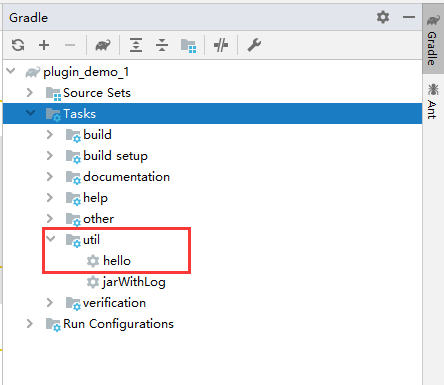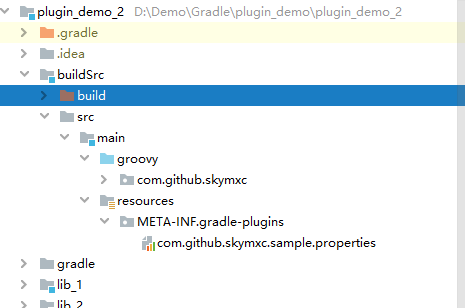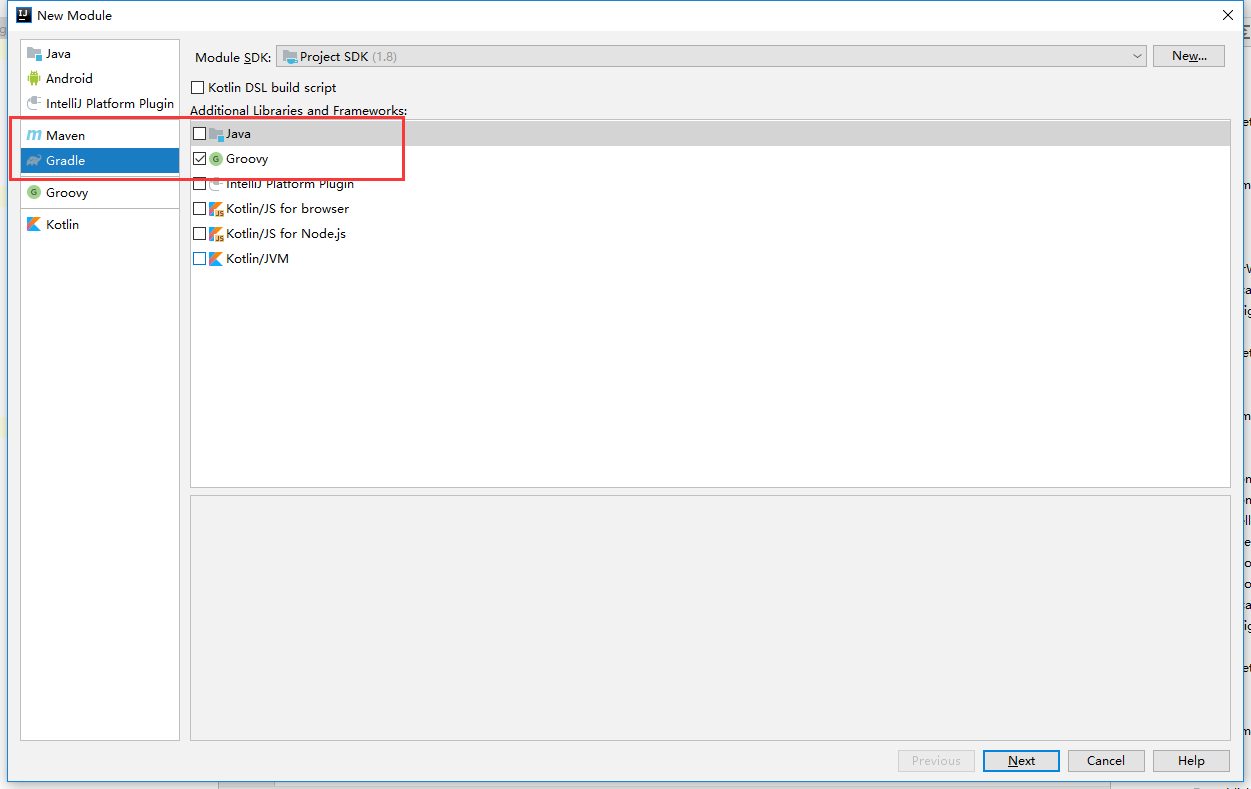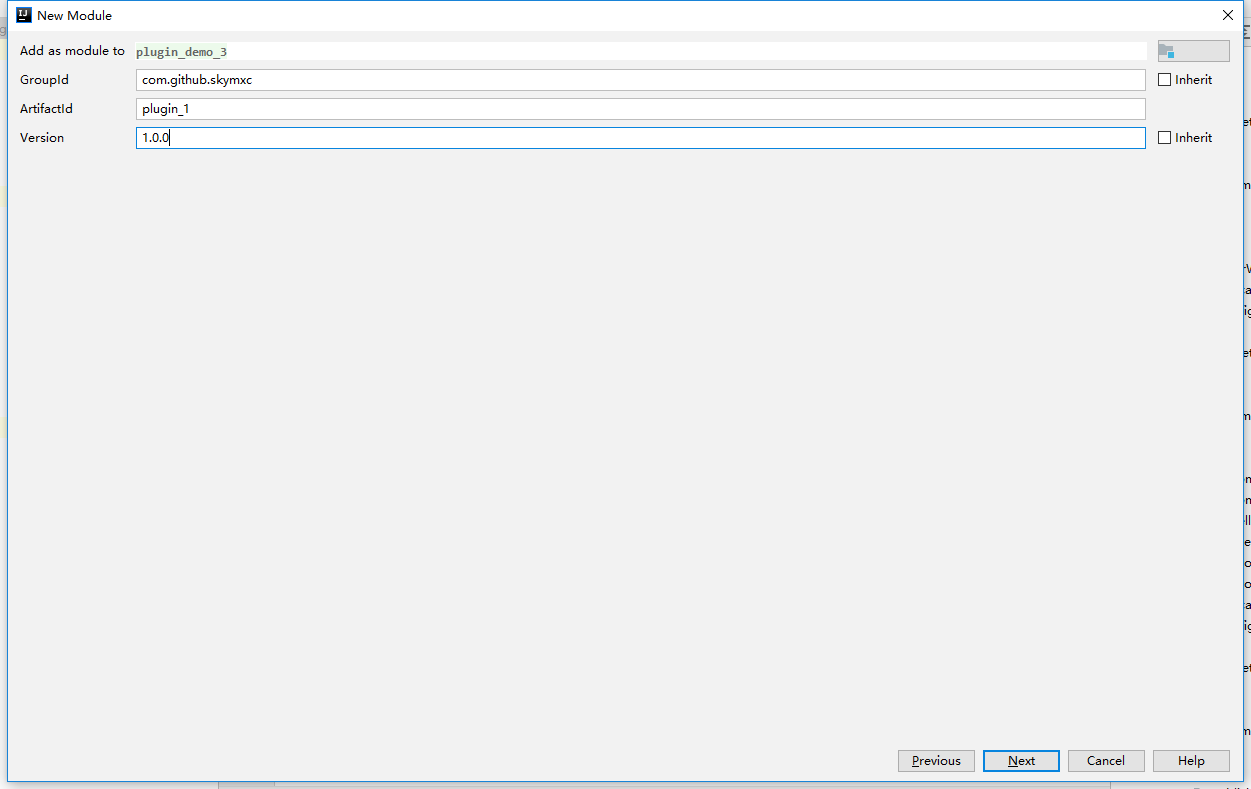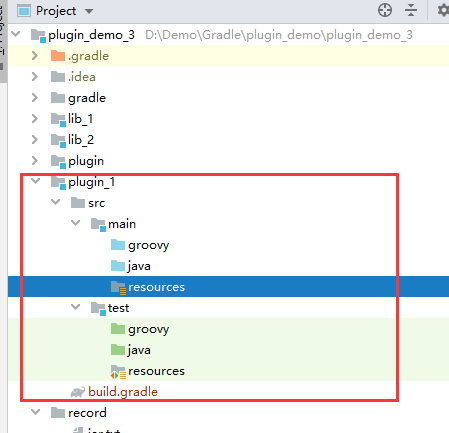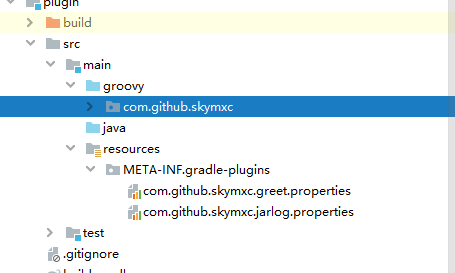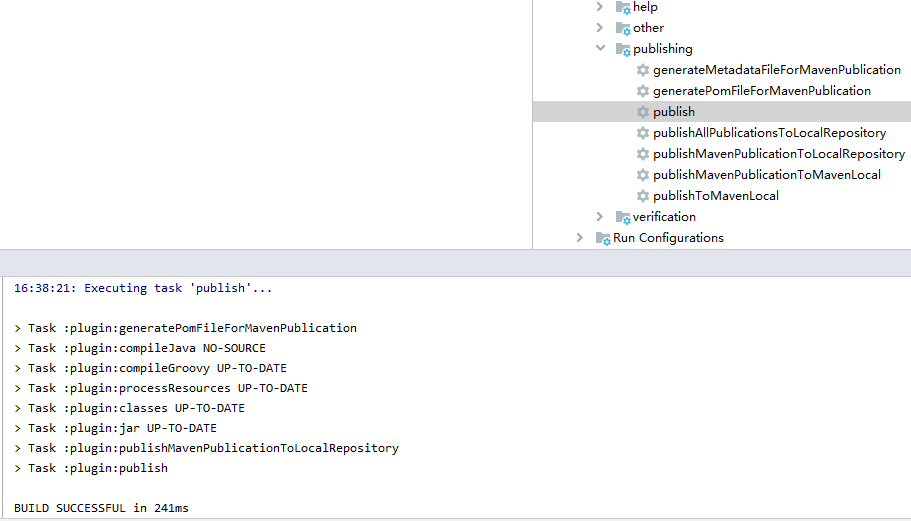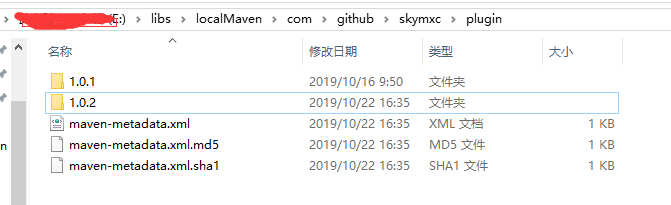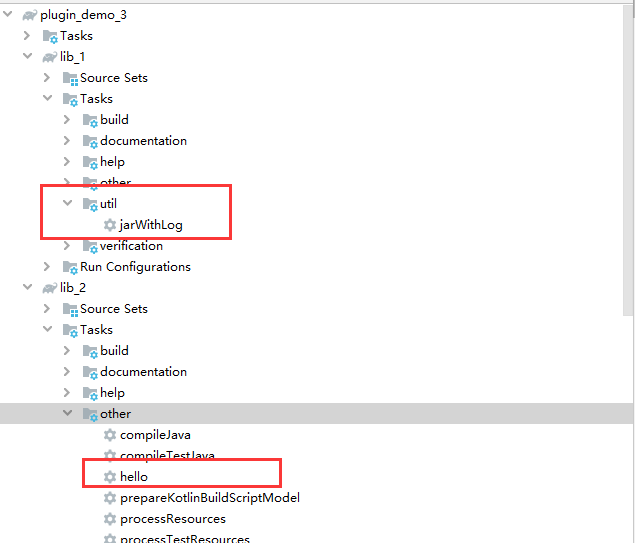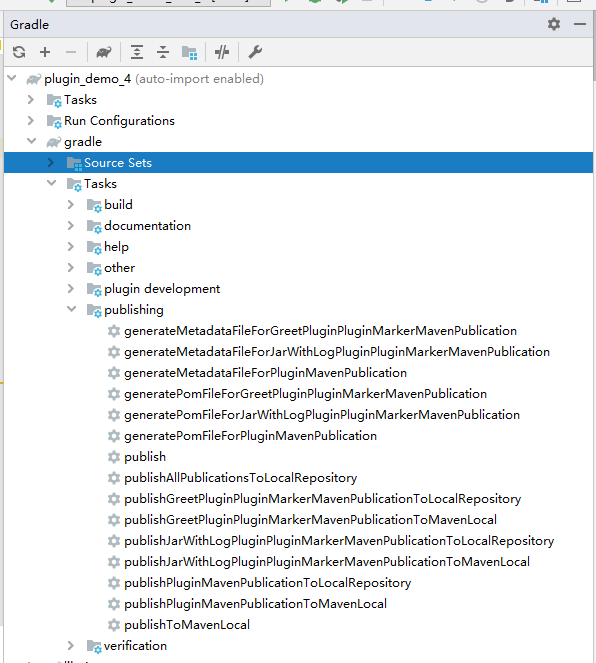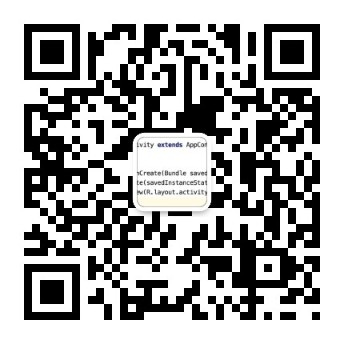- plugin_demo_1 脚本里插件
- plugin_demo_2 buildSrc 目录下定义插件
- plugin_demo_3 单独项目定义插件 使用 Groovy
- plugin_demo_4 单独项目定义插件 使用 Java 配合 DSL
使用版本 5.6.2
插件被用来封装构建逻辑和一些通用配置。将可重复使用的构建逻辑和默认约定封装到插件里,以便于其他项目使用。
你可以使用你喜欢的语言开发插件,但是最终是要编译成字节码在 JVM 运行的。
Gradle 有两种插件,脚本插件和二进制插件。
关于插件的介绍,可以参考我的另一篇文章 Gradle 插件
这里讲的自定义插件是二进制插件,二进制插件可以打包发布,利于传播。
- 在脚本里
- 在 buildSrc 下
- 在单独的项目里
三个地方的插件的用途目的不同。
其他项目无法使用,只能在本脚本里使用。
在项目的 buildSrc 目录下的插件,这个项目里的所有(子)项目都可以使用。
你可以为你的插件创建一个项目,这个项目可以打包发布 JAR,提供给其他任何项目使用。
建议使用静态语言,开发工具建议使用 IntelliJ IDEA 。
一个插件就是个实现了 Plugin 的类。
当插件被应用到项目时,Gradle 会实例化这个插件并调用 Plugin.apply() 方法,并将这个项目的实例当做参数传递进去。插件就可以对这个项目进行各种配置了。
CustomPLugin.java
// 定义一个插件
class CustomPLugin implements Plugin<Project>{
@Override
void apply(Project target) {
// do something
}
}前面说到可以在三个地方创建插件,现在来一一实现下。
可以在 build.gradle 脚本里任意地方定义。
build.gradle
// 定义一个插件
class CustomPLugin implements Plugin<Project>{
@Override
void apply(Project target) {
//添加一个任务
target.task('hello', group: 'util') {
doLast {
logger.quiet("Hello Plugin.")
}
}
}
}
//直接在脚本里应用
apply plugin:CustomPLugin在 gradle 窗口就可以看到应用插件后的添加的任务
双击任务或者命令行都可以执行 hello 任务
gradle hello
这里使用的是 Groovy 。
在这个目录下创建项目会被 Gradle 自动识别的。
- 在项目根目录下创建目录 buildSrc
- 在 buildSrc 下按照 java 工程或者 groovy 工程(这取决于你用什么语言)新建目录
$projectDir/buildSrc/src/main/groovy
- 在 groovy 创建你的包 (可能现在还不能被识别为项目,那就创建目录),例如 com.github.skymxc
- 在包里创建插件,也就是创建一个实现了 Plugin 的类。
这里做简单的示范: 在插件里为 jar 任务添加一个操作:生成记录文件
JarLogPlugin.groovy
/**
* 输出 生成记录到指定文件
*/
class JarLogPlugin implements Plugin<Project> {
@Override
void apply(Project target) {
//增加一个扩展配置用来接收参数
target.extensions.create("log", LogExtension)
//添加一个任务
target.task(type: Jar,group:'util','jarWithLog',{
doLast {
//使用配置
def file = target.log.outputPath;
if (file==null){
file = new File(target.projectDir,"/log/jarlog.txt").getPath()
}
println "存储目录是 ${file}"
def content = "${getArchiveFileName().get()}---${getNow()}\n"
writeFile(file,content)
}
})
//为 jar 任务添加一个 操作,
target.tasks.jar.doLast {
println "当前时间是 ${getNow()},打了一个 jar-> ${version}"
//存到指定文件记录
def file = new File(target.projectDir,"/log/jarlog.txt");
def content = "${version}---${getNow()}\n"
writeFile(file.getAbsolutePath(),content)
}
}
def String getNow(){
def dateFormat = new SimpleDateFormat("YYYY-MM-dd HH:mm:ss.SSS");
return dateFormat.format(Calendar.getInstance().getTime());
}
def void writeFile(String path,String content){
def file = new File(path);
if (!file.exists()){
if (!file.getParentFile().exists()){
file.getParentFile().mkdirs();
}
file.createNewFile();
}
FileWriter writer = new FileWriter(file.getAbsolutePath(),true);
BufferedWriter bufferedWriter = new BufferedWriter(writer);
bufferedWriter.write(content);
bufferedWriter.close();
}
}上面使用了一个扩展来接收参数, 普通的对象就可以,例如
LogExtension.groovy
class LogExtension {
String outputPath;
}扩展在这里就是用来为插件配置 DSL 用的。
//为 项目添加了一个 LogExtension 类型的属性 名字是 log
project.extensions.create("log", LogExtension)插件可以使用 DSL 接收参数,在插件或者任务里直接通过 Project 实例访问即可
def file = project.log.outputPath;插件创建完成后,在项目的里就可以使用了。
现在可以使用类名应用插件了。
build.gradle
import com.github.skymxc.JarLogPlugin
apply plugin: JarLogPlugin插件应用成功后就可以使用 DSL 为插件配置参数
配置记录文件地址
build.gradle
log {
outputPath rootProject.projectDir.getPath()+"\\record\\jar.txt"
}
- 在 main 目录下创建 resources 文件夹
- 在 resources 目录下创建 META-INF 文件夹
- 在 META-INF 目录下创建 gradle-plugins 文件夹
- 在 gradle-plugins 目录下创建 properties 文件,名字就是你的插件 ID。
- 在 id.properties 文件里通过 implementation-class 指向你的实现类。
例如
src / main / resources / META-INF / gradle-plugins / com.github.skymxc.sample.properties
implementation-class= com.github.skymxc.JarLogPlugin
然后就可以使用插件 ID 了
plugins {
id 'com.github.skymxc.sample'
}关于插件 id 的规范:
- 可以包含任何字母数字字符 “ . ”和 “ - ”。
- 必须至少包含一个 “ . ” 。
- 一般使用小写的反向域名。(类似包名)
- 不能以 “ . ” 结尾。
- 不能包含连续的 “ . ” 。
关于 Groovy 的语法,可以参考 Groovy 语法。
这次仍然是使用 Groovy 语言。
这里的插件项目其实就是一个 Groovy 项目,当然了你如果使用 Java 语言就是一个 Java 工程。
创建一个工程
创建出来的项目就是这样子,标准的 Groovy 工程目录
更改 build.gradle 脚本,配置项目
- 应用 maven-publih 插件
- 添加 Gradle 和 Groovy 的依赖
- 配置上传任务
最后就是这样子
plugins {
id 'groovy'
id 'maven-publish'
}
group 'com.github.skymxc'
version '1.0.0'
sourceCompatibility = 1.8
repositories {
mavenCentral()
}
//使用 groovy 和 gradle 依赖
dependencies {
compile gradleApi()
compile localGroovy()
}
publishing {
repositories {
maven {
name 'local'
url 'file://E:/libs/localMaven'
}
}
publications {
maven(MavenPublication) {
groupId = 'com.github.skymxc'
artifactId = 'plugin'
version = '1.0.0'
from components.java
}
}
}创建两个插件
插件 Greet,配置一个任务,简单的输出一句话。
class Greet implements Plugin<Project> {
@Override
void apply(Project target) {
target.extensions.create("hello", Hello)
target.task("hello") {
doLast {
println "message -> ${target.hello.message}"
}
}
}
}Hello.groovy
class Hello {
String message
}插件 ID 的配置是跟上面一样的。
执行 maven-publish 的 publish 任务,将插件发布到指定仓库。
发布成功后的仓库
关于 maven-publish 插件更多的任务文档可以参见下面的文档。
插件创建完成了,也发布了,下面就是使用这个插件了。
这里对插件的使用就简单介绍一下,详细的可以查看之前的这篇介绍:Gradle 插件
- 在根项目的 build.gradle 配置仓库,添加依赖
buildscript {
repositories {
maven {
url 'file://E:/libs/localMaven'
}
}
dependencies {
classpath 'com.github.skymxc:plugin:1.0.2'
}
}- 应用插件
我分别在两个 Java 项目里使用了插件:
- 一个是使用 id 的方式
- 一个是使用类名的方式
lib_2/ build.gradle 使用 类名的方式
······
apply plugin:'com.github.skymxc.greet'
hello{
message '使用了 com.github.skymxc.greet 插件'
}
······lib_1/ build.gradle 使用 id 的方式
plugins {
id 'java'
id 'com.github.skymxc.jarlog'
}
······
logConfigure {
outputPath rootProject.projectDir.getPath()+"\\record\\jar.txt"
}
应用插件后的 gradle 视图,可以看到已经添加的任务。
java-gradle-plugin 可以减少重复代码,它自动的应用 java 插件,添加 gradleApi() 依赖
plugins {
id 'java-gradle-plugin'
}使用 gradlePlugin {} 配置块可以配置开发的每一个插件,不用手动创建对应的属性文件了。
gradlePlugin {
plugins {
greetPlugin {
id = 'com.github.skymxc.greet'
implementationClass = 'com.github.skymxc.GreetPlugin'
}
jarWithLogPlugin {
id = 'com.github.skymxc.jar-log'
implementationClass = 'com.github.skymxc.JarWithLogPlugin'
}
}
}插件会在 jar 文件里自动生成对应的 META-INF 目录。
配合 maven-publish 可以为每个插件创建对应的发布任务。
在发布时也会为每个插件发布对应的 “插件标记工件” 。
关于 插件标记工件这里插一下:
每个 maven 工件都是由三部分标识的
- groupId
- artifactId
- version
平常我们添加依赖的这样的:
implementation 'groupId:artifactId:version'
而我们的插件是通过 id 应用的,怎么通过 id 找到对应的工件呢,这就有了“插件标记工件”。 应用插件时会把 id 映射成这样:plugin.id: plugin.id.gradle.plugin:plugin.version
即:
- plugin.id
- plugin.id.gradle.plugin
- plugin.version
举个上面的例子:com.github.skymxc.greet 插件对应的工件就是:
com.github.skymxc.greet:com.github.skymxc.greet.gradle.plugin:1.0.0
部分代码:
plugins {
id 'java-gradle-plugin'
id 'maven-publish'
}
group 'com.github.skymxc'
version '1.0.0'
gradlePlugin {
plugins {
greetPlugin {
id = 'com.github.skymxc.greet'
implementationClass = 'com.github.skymxc.GreetPlugin'
}
jarWithLogPlugin {
id = 'com.github.skymxc.jar-log'
implementationClass = 'com.github.skymxc.JarWithLogPlugin'
}
}
}
publishing {
repositories {
maven {
name 'local'
url 'file://E:/libs/localMaven'
}
}
}
简单介绍一下 maven-publish 的发布任务
-
generatePomFileFor${PubName}Publication
为名字为 PubName 的的发布创建一个 POM 文件,填充已知的元数据,例如项目名称,项目版本和依赖项。POM文件的默认位置是build / publications / $ pubName / pom-default.xml。
-
publish${PubName}PublicationTo${RepoName}Repository
将 PubName 发布 发布到名为 RepoName 的仓库。 如果仓库定义没有明确的名称,则 RepoName 默认为 “ Maven”。
-
publish${PubName}PublicationToMavenLocal
将 PubName 发布以及本地发布的 POM 文件和其他元数据复制到本地Maven缓存中 (通常为$USER_HOME / .m2 / repository)。
-
publish
依赖于:所有的 publish${PubName}PublicationTo${RepoName}Repository 任务 将所有定义的发布发布到所有定义的仓库的聚合任务。不包括复制到本地 Maven 缓存的任务。
-
publishToMavenLocal
依赖于:所有的 publish${PubName}PublicationToMavenLocal 任务
将所有定义的发布(包括它们的元数据(POM文件等))复制到本地Maven缓存。
执行发布任务 publish 后可以在对应的仓库查看
发布插件后的使用
- 配置仓库,这次在 settings.gradle 里配置
pluginManagement {
repositories {
maven {
url 'file://E:/libs/localMaven'
}
}
}- 使用插件
plugins {
id 'java'
id 'com.github.skymxc.greet' version '1.0.13'
id 'com.github.skymxc.jar-log' version '1.0.0'
}和插件的交互就是通过 DSL 配置块进行的。
那怎么为插件配置 DSL 呢,答案是随便一个普通类都可以的。
通过 Gradle 的 API 可以将一个普通的类添加为 Project 的扩展,即 Project 的属性。
举个例子,插件里的任务需要两个参数:文件地址,文件名字,就要通过 DSL 配置的方式解决。
JarLogExtension.java 一个普通的类,有两个属性,分别是 name , path
package com.github.skymxc.extension;
public class JarLogExtension {
private String name;
private String path;
//省略 setter/getter
}在插件里将这个类添加为项目的扩展。
public class JarWithLogPlugin implements Plugin<Project> {
@Override
public void apply(Project target) {
//添加扩展
target.getExtensions().add("jarLog", JarLogExtension.class);
//创建任务
target.getTasks().create("jarWithLog", JarWithLogTask.class);
}
}应用插件后就可以在脚本里使用这个 DSL 配置了。
build.gradle
······
/**
* 为 jarWithLog 配置的 DSL
*/
jarLog {
path getBuildDir().path+"/libs"
name "record.txt"
}
······
接下来就是在插件或者任务里获取 DSL 配置的参数了:
可以通过名字或者类型获取到这个扩展对象。
public class JarWithLogTask extends Jar {
@TaskAction
private void writeLog() throws IOException {
//获取到配置
JarLogExtension extension = getProject().getExtensions().getByType(JarLogExtension.class);
File file = new File(extension.getPath(),extension.getName());
String s = file.getAbsolutePath();
String content = getNow()+" --- "+getArchiveFileName().get();
System.out.println("path --> "+s);
writeFile(s,content);
}
}在我们日常的使用中,嵌套 DSL 很常见,那怎么实现的呢。
hello {
message '使用 pluginManagement 管理插件'
user {
name 'mxc'
age 18
}
}现在我来实现下:
首先是创建里面的嵌套对象,需要注意的是要为 DSL 配置对应的方法。
UserData.java
package com.github.skymxc.extension;
/**
* 为了实践嵌套 DSL 建的
*/
public class UserData {
private String name;
private int age;
public String getName() {
return name;
}
/**
* 注意此方法 没有 set
* @param name
*/
public void name(String name) {
this.name = name;
}
public int getAge() {
return age;
}
public void age(int age) {
this.age = age;
}
}然后是外层的 DSL 对应的类,因为有 DSL 嵌套,所以要使用闭包
package com.github.skymxc.extension;
import org.gradle.api.Action;
/**
* 为 HelloTask 创建的扩展,用于接收配置参数
*/
public class HelloExtension {
private String message;
private final UserData user = new UserData();
/**
* 注意此方法没有 set
* @param action
*/
public void user(Action<? super UserData> action) {
action.execute(user);
}
// 省略其他 getter/setter
}最后就是添加到项目的扩展了,和前面一样
public class GreetPlugin implements Plugin<Project> {
@Override
public void apply(Project target) {
target.getExtensions().create("hello", HelloExtension.class);
target.getTasks().create("hello", HelloTask.class);
}
}在任务中的获取也是一样的
HelloExtension hello = getProject().getExtensions().getByType(HelloExtension.class);
UserData user = hello.getUser();再看一个 DSL 配置,这种集合嵌套也经常见到,下面也来简单实现一下。
fruits {
apple {
color '红色'
}
grape {
color '紫红色'
}
banana {
color '黄色'
}
orange {
color '屎黄色'
}
}这种配置是配合 NamedDomainObjectContainer 实现的,它接收一个类,这个类必须有一个包含 name 参数的构造方法。
Fruit.java
/**
* 必须有一个 name 属性,并且有一个 name 参数的构造函数
*/
public class Fruit {
private String name;
private String color;
public Fruit(String name) {
this.name = name;
}
public void color(String color){
setColor(color);
}
//省略 setter/getter
}配置一个 Factory
FruitFactory.java
import org.gradle.api.NamedDomainObjectFactory;
import org.gradle.internal.reflect.Instantiator;
public class FruitFactory implements NamedDomainObjectFactory<Fruit> {
private Instantiator instantiator;
public FruitFactory(Instantiator instantiator) {
this.instantiator = instantiator;
}
@Override
public Fruit create(String name) {
return instantiator.newInstance(Fruit.class, name);
}
}接着就是创建 NamedDomainObjectContainer 对象并添加到 Project 。
GreetPlugin.java
public class GreetPlugin implements Plugin<Project> {
@Override
public void apply(Project target) {
Instantiator instantiator = ((DefaultGradle)target.getGradle()).getServices().get(Instantiator.class);
NamedDomainObjectContainer<Fruit> fruits = target.container(Fruit.class,new FruitFactory(instantiator));
target.getExtensions().add("fruits",fruits);
target.getTasks().create("printlnFruits", ShowFruitTask.class);
}
}现在应用这个插件就可以在脚本里使用上述的 DSL 配置了。
最后是 DSL 配置的接收了
public class ShowFruitTask extends DefaultTask {
@TaskAction
public void show(){
NamedDomainObjectContainer<Fruit> fruits = (NamedDomainObjectContainer<Fruit>) getProject().getExtensions().getByName("fruits");
fruits.forEach(fruit -> {
String format = String.format("name: %s , color: %s", fruit.getName(), fruit.getColor());
getLogger().quiet("fruit : {}",format);
});
}
}关于自定义插件的相关介绍就这些了,更详细的文档可以查看 Gradle 用户手册
- 自定义插件 https://docs.gradle.org/current/userguide/custom_plugins.html
- 开发辅助插件 https://docs.gradle.org/current/userguide/java_gradle_plugin.html
- 使用插件 https://docs.gradle.org/current/userguide/plugins.html
- 发布 https://docs.gradle.org/current/userguide/publishing_overview.html
- maven 发布插件 https://docs.gradle.org/current/userguide/publishing_maven.html
- Gradle 教程 https://gradle.org/guides/?q=Plugin%20Development
- Gradle DSL https://blog.csdn.net/zlcjssds/article/details/79229209
End
欢迎关注我的公众号